标签:link win 用户 路径 相同 branch htm 配置 实践
在使用Git与tortoisegit的时候,指定远程版本库的地址有2种方式:
第一种方式没啥说的,第二种方式的应用,我配置的时候出现了一个问题:
配置了tortoisegit的putty后,直接用tortoisegit可以不输入密码直接完成操作;但是当我使用git bash的时候,使用git pull之类的命令还需要我输入密码...
P.S. 别说我闲的,有tortoisegit为啥还用git bash。实际上,使用git bash在有的操作上还是挺方便的(比如删除分支 git push origin :branchx)。
那怎么弄才能让这2个小家伙都不输入密码呢?
这里又有两种办法...
注意:tortoisegit可以自动载入putty key,使用puttygen程序可以生成对应的公钥与私钥。
我先前已经配置好了PuTTY,只是bash中的openssh不能用,于是我采用第二种方式。公钥是相同的,需要转换一下私钥。
定位putty的ppk文件,用puttygen(在tortoisegit目录里面)打开(conversions>import key)
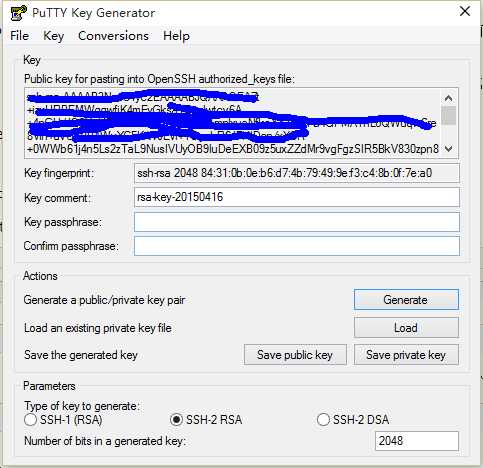
然后点击conversions>export openSSH key,保存文件为id_rsa文件,不要拓展名。
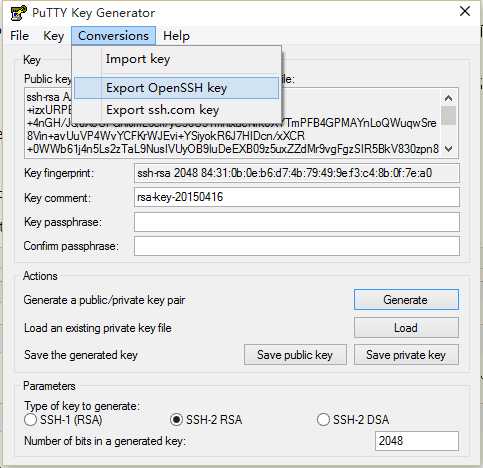
然后再点击下面的save public key按钮,保存为id_rsa.pub文件,效果如下:
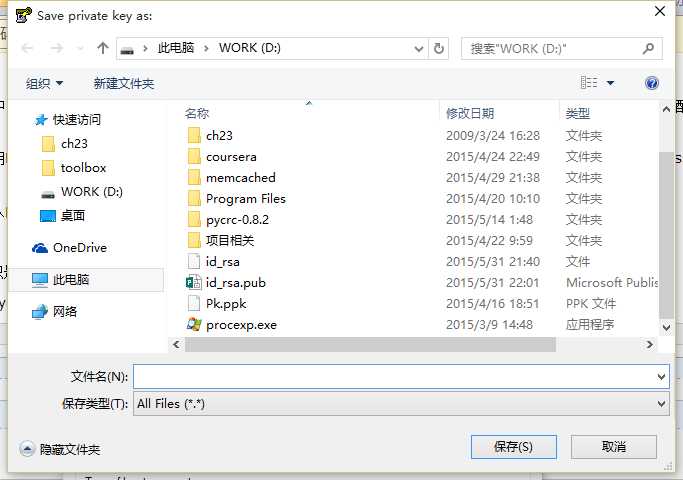
找到自己%home%下(~)的.ssh文件夹,一般windows 7以后的在c:\用户\“自己的用户名”下面。没有的话,可以新建。
把刚才的两个文件扔进去。打开git bash,执行命令,如下图。
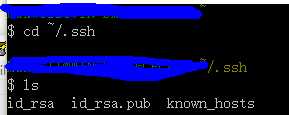
跳转到自己的版本路径,执行git pull,命令行再也不提示密码了...再试试tortoisegit,依然也不提示要密码。
这样实际相当于配置了一回git的ssh,让openSSH与putty使用相同的密钥,git bash使用openssh连接,而tortoisegit使用PuTTY连接,谁也不碍着谁。
依据自己的喜好,为了不重复输入用户名与密码,可以选择兼用PuTTY与OpenSSH或者只用openSSH
1.配置tortoisegit的PuTTY:http://my.oschina.net/longxuu/blog/141699
2.确认tortoisegit可以正常使用PuTTY,可以按照上面解决方法的步骤配置openSSH以供git bash使用。
1.使用git bash,输入ssh-keygen.exe –t rsa –C “自己的email”
2.如果不想输密码的话,一路回车,程序会自动生成.ssh/下面的id_rsa和对应的pub文件
3.打开id_rsa.pub文件,将内容全部复制
4.在版本控制的网站(例如oschina),在个人资料里面,SSH公钥,新添一个公钥,将刚刚的东西贴进去。
5.可以参照http://git.oschina.net/oschina/git-osc/wikis/%E5%B8%AE%E5%8A%A9#ssh-keys进行验证
6.调整tortoisegit的settings中的network选项,将tortoisegitplink.exe改成git安装目录的下bin\ssh.exe。
7.在对应项目的文件夹上右键,点击tortoisegit下的settings,定位到remote
8.修改对应的url为SSH地址,putty key定位到id_rsa文件,如下图
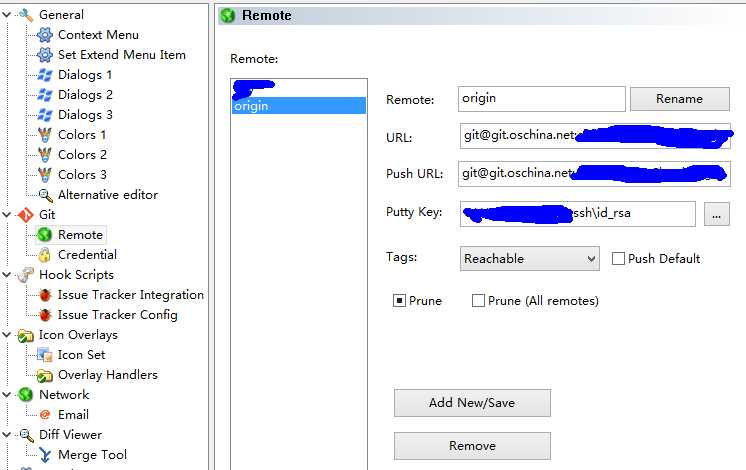
9.测试tortoisegit,没有错误,则大功告成~
原文链接:http://www.cnblogs.com/podolski/p/4543023.html
【转】在git与tortoisegit中使用openSSH与PuTTY
标签:link win 用户 路径 相同 branch htm 配置 实践
原文地址:http://www.cnblogs.com/yjteilz/p/6537348.html